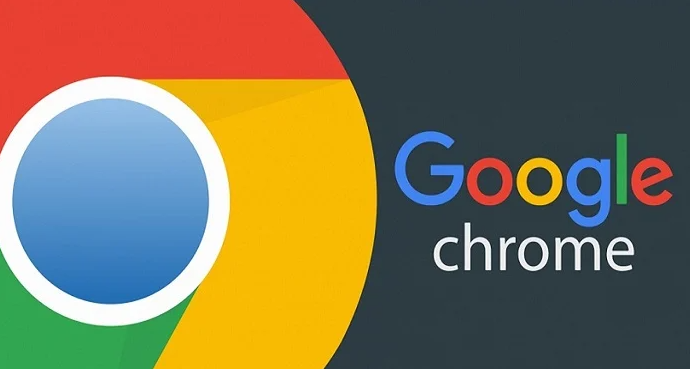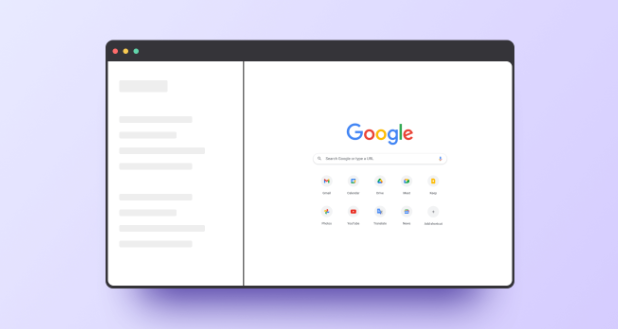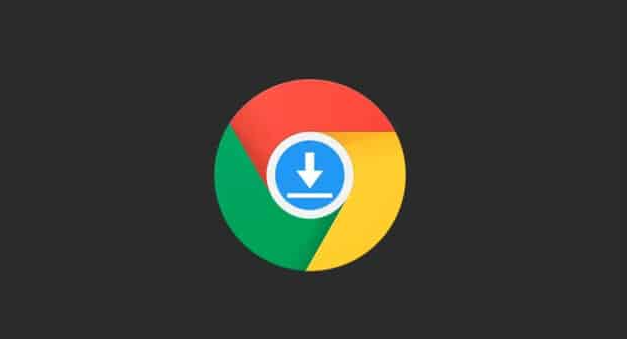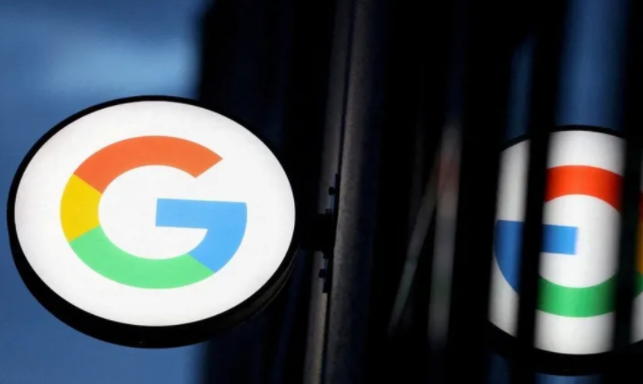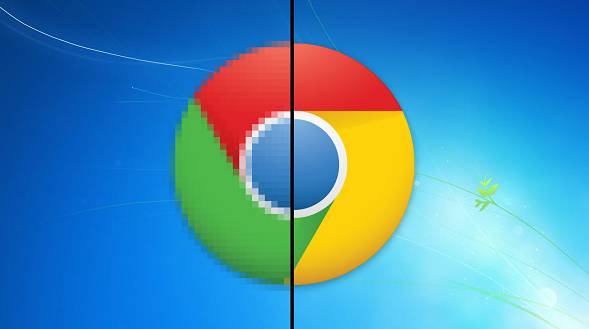详情介绍
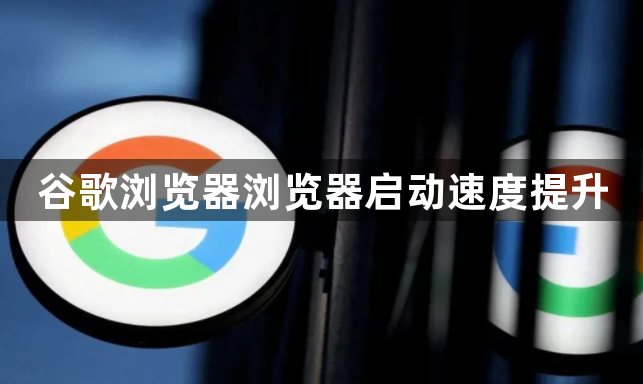
1. 优化启动设置:打开Chrome浏览器,点击右上角的三个点,选择“设置”,在“启动时”部分,可选择“打开特定网页或一组网页”,并指定常用网址,这样浏览器启动时会直接加载这些页面,减少首次导航时间。若希望浏览器空白启动,则选择“打开新标签页 (空白页)”。
2. 清理浏览器缓存和数据:长时间使用浏览器会产生大量缓存和历史数据,可能影响启动速度。可定期按`Ctrl+Shift+Del`组合键(Windows)或`Command+Shift+Del`组合键(Mac),在弹出的窗口中选择要清除的内容,如浏览历史记录、下载记录、缓存图像和文件等,然后点击“清除数据”按钮。
3. 管理扩展程序:过多的扩展程序会在浏览器启动时加载,拖慢速度。可点击右上角的三个点,选择“更多工具”-“扩展程序”,禁用或删除不常用的扩展。也可通过“延迟加载”技术,让扩展在需要时才加载,减少对启动速度的影响。
4. 调整硬件加速设置:在浏览器的“设置”中,找到“高级”选项,查看“使用硬件加速模式(如果可用)”是否开启。若电脑硬件支持且开启后无异常,可保持开启以提升图形处理速度;若出现兼容性问题,可尝试关闭。
5. 释放系统资源:关闭其他占用大量内存和CPU的应用程序,让系统资源优先分配给浏览器。可通过任务管理器(Windows)或活动监视器(Mac)查看正在运行的程序和资源占用情况,结束不必要的进程。
6. 检查网络连接:确保网络稳定且速度较快,因为浏览器启动时可能需要加载云同步数据或更新信息。若网络不佳,可尝试切换网络或等待网络恢复正常后再启动浏览器。
7. 更新浏览器版本:旧版本的浏览器可能存在性能问题或漏洞,导致启动缓慢。定期检查并更新到最新版本的Chrome浏览器,以获得更好的性能优化和修复。
综上所述,通过以上方法,你可以有效地提升谷歌浏览器的启动速度。如果问题仍然存在,建议联系谷歌客服或专业技术人员寻求进一步帮助。